От менюто Старт, посочете Microsoft Office подключ, кликнете върху него и изберете Microsoft Office Excel (може би вие нямате инсталиран Microsoft Office, а след това трябва да попитате някой от хората, които го познават, за да можете да инсталирате. Стандартния софтуерен пакет винаги включва Excel). Open тук е такъв файл:
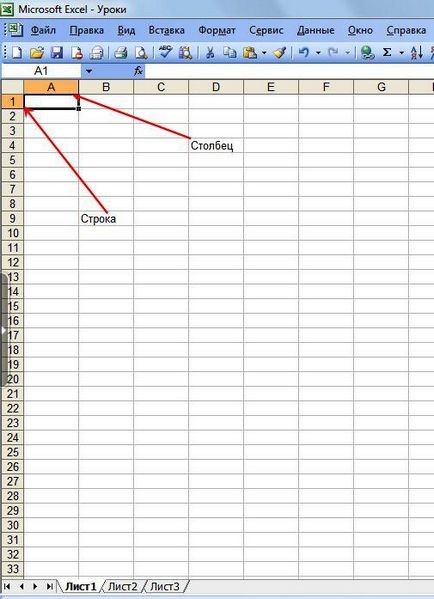
Excel се състои изцяло от клетки, които са много лесно да се движат, се разширяват и форматиран. Поради това е много удобно да се създаде всякакъв вид на таблици.
Курсорът е във файла Excel се превръща в бял подпухнали кръст. Тук е такава:
Решетката обхваща целия екран и има стотици и хиляди клетки, които са неактивни. Но тук, преместете курсора в началото на решетката, и щракнете с левия бутон на мишката. Клетъчни граници ще станат дебели, това означава, че клетката е активен и може да работи с него: напишете нещо, попълнете цвят, например.
Опитайте се да напиша нещо ... (след въвеждане от клавиатурата, натиснете Enter, данните, сгушени в клетка или стрела във всяка посока)
От данните в таблицата могат да бъдат с различен формат за всеки отделен случай трябва да бъде специално otfarmatirovat клетки (обикновено самата Excel "научава" какъв формат е необходимо във всеки случай. Но понякога номера могат да се възприема като текст и обратно.). Ако ще изпишете номера клетка 1, формата по подразбиране на номера на клетъчния примерни. И, съответно, можете да продължите да работите с тези данни, както цифрите: добави, деление, умножение, т.е. производство на всички видове изчисления.
Ако изпишете числото 1, а също и добавяне на интервал и след това просто кликнете върху Enter, след това Excel ще си помисли, че този текст, и следователно без значение как се бори да извършват някои изчисления с помощта на тези данни няма да работи. Например, повечето хора правят тази грешка. Създадохме табела с данни, които трябва да бъдат числа, като например това:
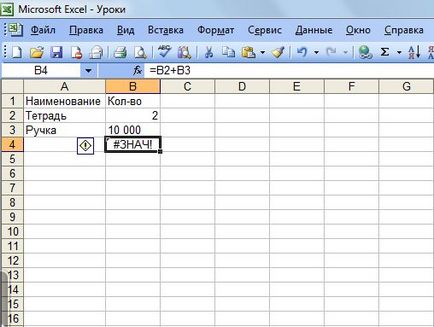
Когато помещението е въведен преди или след номера, това не е проблем, експеримент. Но ако въведете номера 1000 57856 или докоснете интервал за разделяне на хиляди, Excel ще си помисли, че сте въвели текста, тъй като разликата се счита за част от текста. Съгласете се, това е така. Затова е по-добре да карам vsploshnuyu номера и без пространство, но след това просто да се промени формата на клетките, за да Excel показва хилядни т.н.
В този пример, аз се опитах да splyusovat стойности на две клетки и аз отидох: #VALUE. т.е. "Мадам, вие грешите, че не е наред ...".
Ето едно умно нещо. =)
Нека да разгледаме по-подробно форматите на клетки:
Урок 2: Форматиране на клетки
Свързани статии
